Déverrouiller automatiquement votre appareil – Sony Xperia XA Ultra F3211 Manuel d'utilisation
Page 13
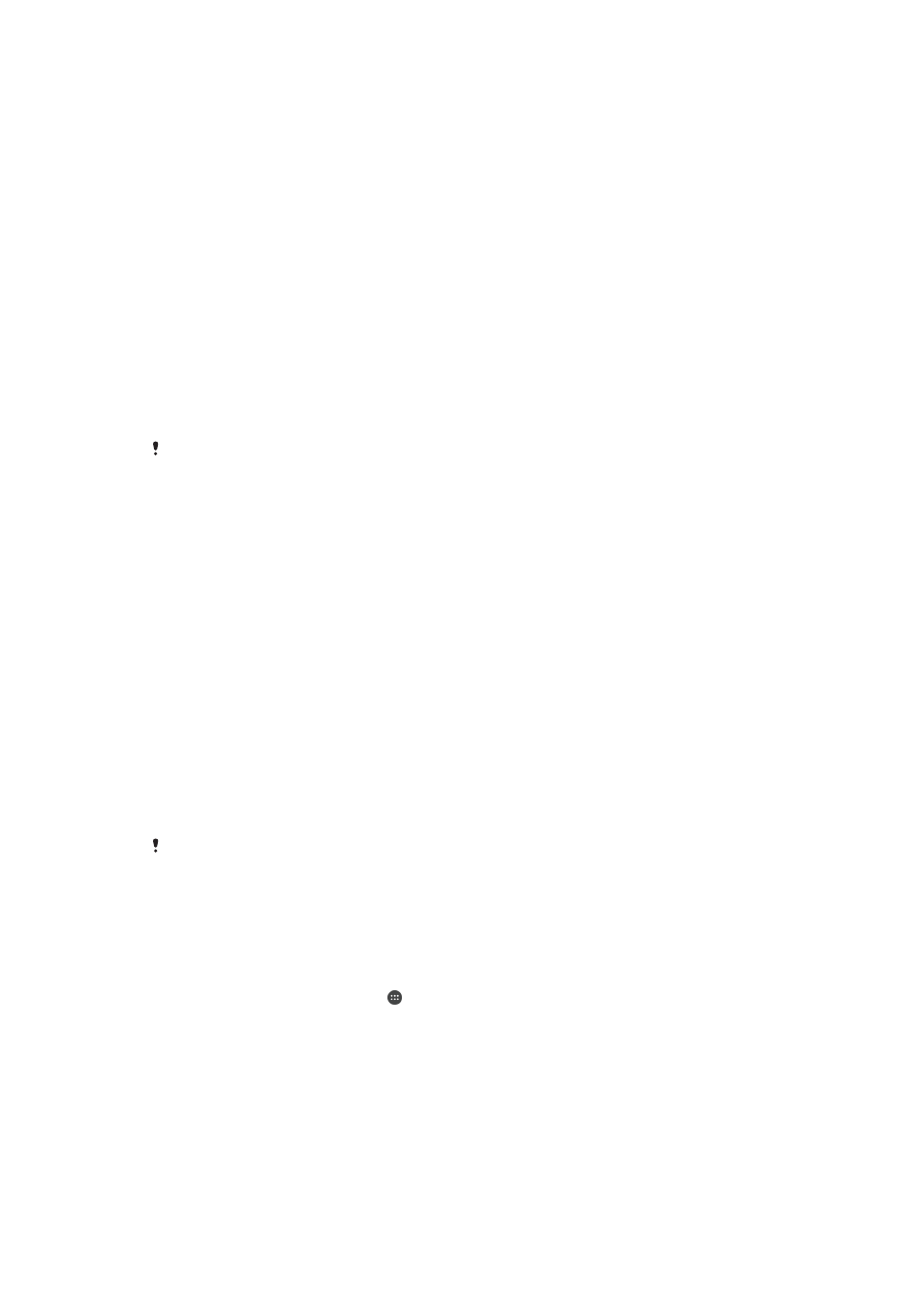
Réinitialisation en cas d'oubli du verrouillage de l'écran
Si vous avez oublié le code PIN, le mot de passe ou le motif de verrouillage de l'écran,
vous pourrez peut-être le réinitialiser à l'aide du service Protection by my Xperia. La
réinitialisation du verrouillage de l'écran via ce service n'entraîne aucune perte du
contenu stocké sur votre appareil.
Pour activer le service Protection by my Xperia, reportez-vous à la section consacrée à la
Retrouver un appareil perdu, sur la page 18.
Pour réinitialiser le verrouillage de l'écran à l'aide du service Protection by my Xperia
1
Vous devez disposer du nom d'utilisateur et du mot de passe de votre
compte Google™, et activer le service Protection by my Xperia sur votre appareil.
2
à partir d'un appareil connecté à Internet.
3
Connectez-vous à l'aide du compte Google™ que vous avez configuré sur votre
appareil.
4
Sous
Vos appareils, cliquez sur l'image de votre appareil.
5
Sélectionnez
Verrouiller ou Modifier le code PIN2 pour remplacer le verrouillage
d'écran actuel par un nouveau code PIN.
6
Suivez les instructions affichées à l'écran par le service Protection by my Xperia.
En fonction de vos paramètres de sécurité, il est possible que votre appareil se verrouille après
la réinitialisation du verrouillage de l'écran. Dans ce cas, vous devez saisir les nom d'utilisateur
et mot de passe de votre compte Google™ pour pouvoir utiliser l'appareil.
Déverrouiller automatiquement votre appareil
La fonction de verrouillage intelligent facilite le déverrouillage de votre appareil en vous
permettant de le paramétrer pour qu’il se déverrouille automatiquement dans certaines
situations. Votre appareil peut rester déverrouillé, par exemple lorsqu’il est connecté à un
appareil Bluetooth® ou lorsque vous le portez sur vous.
Pour préparer votre appareil au déverrouillage automatique, vous devez en premier lieu
suivre dans l’ordre les étapes ci-dessous :
•
Assurez-vous que vous disposez d’une connexion Internet active, de préférence une
connexion Wi-Fi, pour limiter les frais inhérents au trafic de données.
•
Vérifiez que toutes vos applications sont mises à jour à l’aide de l’application Play
Store™ afin que l’application de services Google Play™ soit à jour. Avec une application
de services Google Play™ à jour, vous pouvez utiliser les dernières fonctions de
verrouillage intelligent.
•
Activez le verrouillage intelligent.
•
Définissez les moments où vous souhaitez que votre appareil se déverrouille
automatiquement.
•
La fonction de verrouillage intelligent est développée par Google™ et est sujette à
modifications suite à des mises à jours réalisées par Google™.
•
La fonction de verrouillage intelligent n’est pas commercialisée dans certains marchés,
pays et régions.
Pour activer le verrouillage intelligent
1
Vérifiez que vous avez défini un schéma, un code PIN ou un mot de passe pour le
verrouillage de votre écran.
2
Dans l'Écran Accueil, tapez sur .
3
Tapez sur
Réglages > Verrouillage de l’écran et sécurité > Agents de confiance.
4
Faites glisser vers la droite le curseur en regard de
Smart Lock (Google).
5
Tapez sur la flèche de retour située à côté de
Agents de confiance.
6
Tapez sur
Smart Lock.
7
Saisissez votre schéma, code PIN ou mot de passe. Vous devez saisir ce
verrouillage d'écran chaque fois que vous souhaitez modifier les réglages du
verrouillage intelligent.
8
Sélectionnez un type de verrouillage intelligent.
13
Il existe une version Internet de cette publication. © Imprimez-la uniquement pour usage privé.